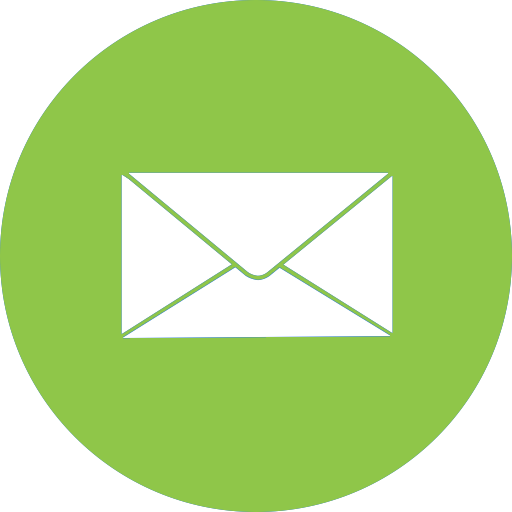Pelo ManagerPlus é possível importar dados de um XML para gerar uma nova NFe para emissão. Isso visa facilitar o preenchimento de notas que forem emitidas com base em outras notas. Ou ainda para aproveitar um espelho que seu contador te enviou.
É claro que tem alguns detalhes na importação desses dados, principalmente se tratando dos cadastros. Como é possível utilizar qualquer XML de outra NFe, inclusive as emitidas por terceiros, é muito importante prestar muita atenção para evitar cadastros em duplicidade.
O processo é bem sim, e muito parecido com a forma de importar um XML para dar entrada em uma mercadoria.
Passo a passo para importação
Tendo como base, que já é sabido emitir uma NFe e estando com uma nova NFe na tela para emissão, siga os passos abaixo:
- Clique em Importar Dados
- Clique em Importar do XML
- Selecione o XML e clique em abrir
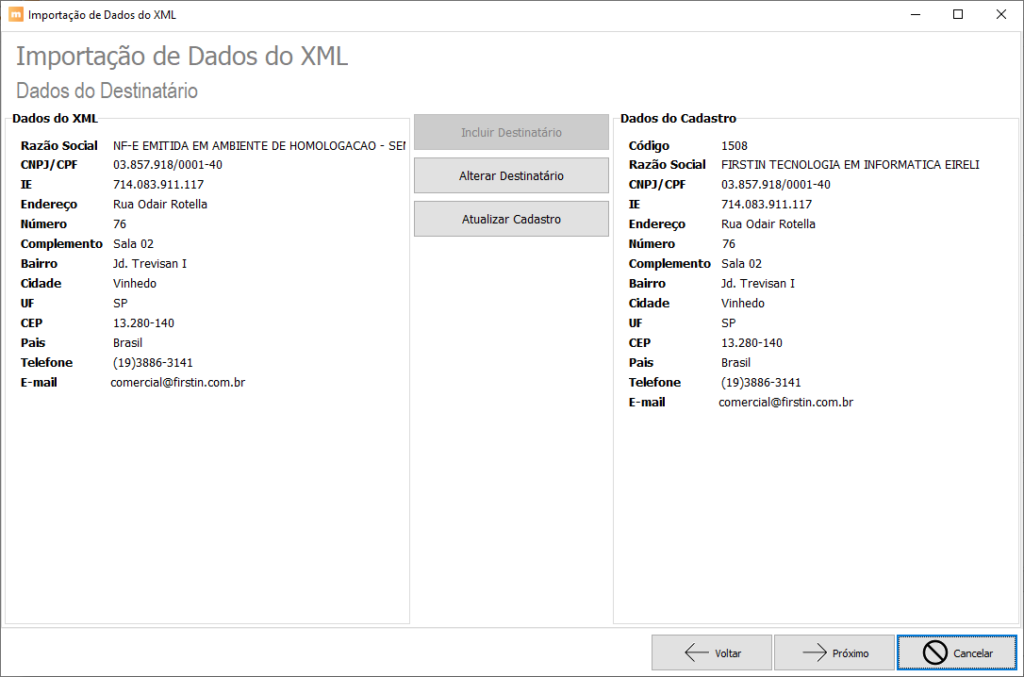
Dados do Destinatário
Após clicar em abrir, uma tela parecida com essa acima se abrirá. O passo a passo se inicia pela importação dos dados do Destinatário.
É exibido os dados que estão no XML e os dados do cadastro vinculado. Essa vinculação é feita pelo CNPJ.
Nessa etapa é possível:
Inclui Destinatário: caso esse ainda não esteja na base de dados. Nesse caso os dados do cadastro estarão em branco.
Alterar Destinatário: altera o destinatário que está vinculado por outro destinatário. Essa opção é utilizada apenas se o destinatário não for encontrado automaticamente, mas ele já está cadastrado, ou se está vinculado errado.
Atualizar Cadastro: para ajustar os dados do destinatário no cadastro, com base nos dados do XML.
Caso o destinatário não esteja cadastrado, é possível também, importar apenas os produtos. Neste caso, basta clicar no botão Próximo, sem fazer qualquer interação.
Identificação e vinculação dos produtos
Após clicar no botão Próximo, é a vez de fazer a vinculação dos produtos.
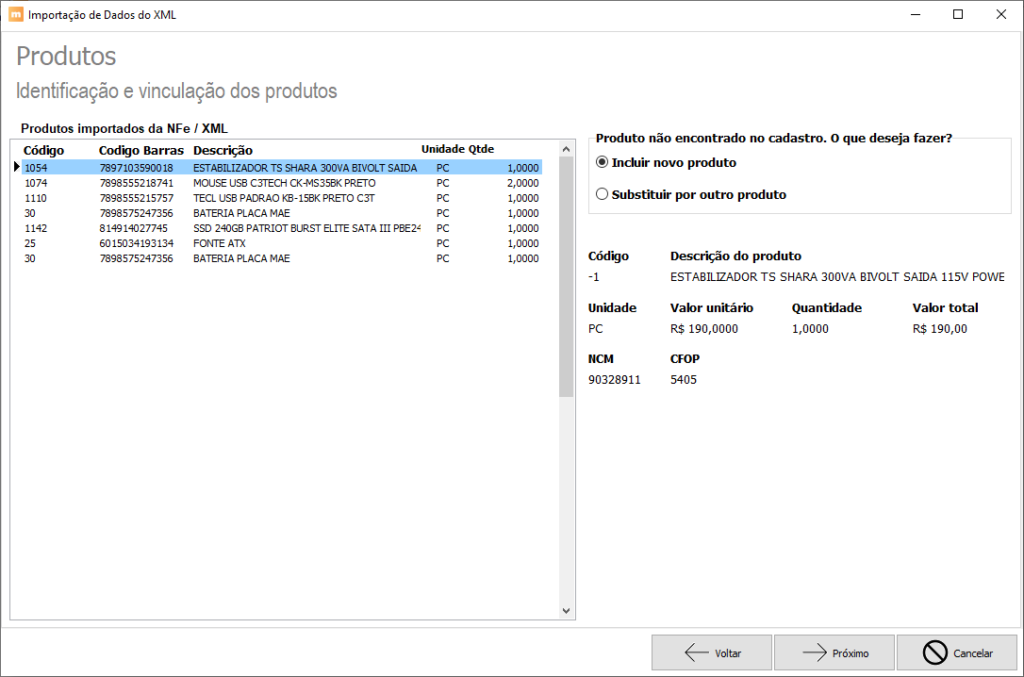
É necessário ter muita atenção nessa etapa, pois, pode ocorrer de cadastrar um produto em duplicidade.
Imagine que você recebeu uma mercadoria de um distribuidor, que não enviou corretamente o código de barras do produto, e esse produto já é vendido, e tem um cadastro atualizado com o código de barras correto.
Nessa lista de produtos, ele aparecerá como não encontrado e você terá a opção de incluir ou substituir por outro produto. Para o exemplo acima, o correto é escolher substituir por outro produto, localizar o produto na lista e selecioná-lo. Assim o produto não será duplicado em seu cadastro.
Quando um produto é encontrado no cadastro (essa busca é feita apenas pelo código de barras e descrição), não será permitido a substituição dele nessa etapa.
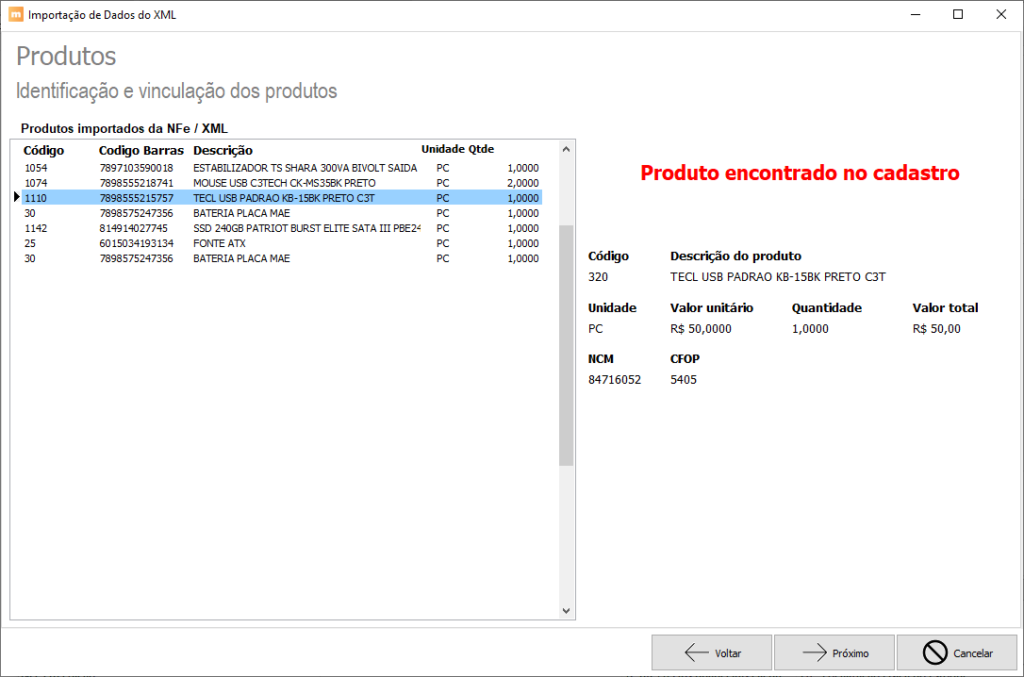
Após analisar item por item e tendo certeza das escolhas, é só clicar em Próximo.
Dados da Transportadora
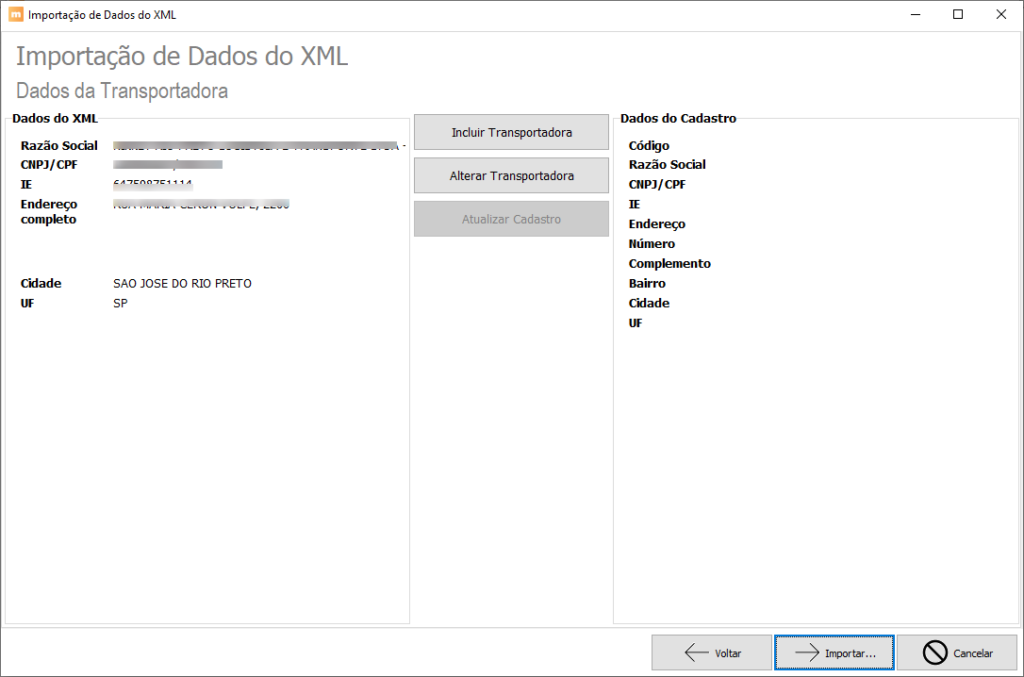
Com as mesmas rotinas mencionadas acima para importação dos Dados dos Destinatário, é possível importar para a NFe os Dados da Transportadora.
E por último, basta clicar em Importar, que todos os dados manipulados nesse wizard, serão importados para a NFe.
Como se trata apenas de um auxílio para o preenchimento da NFe, após importado, todos os dados podem ser alterados.
Quando utilizar essa Importação?
Essa importação, vem para facilitar o preenchimento para a emissão de alguma NFe. Mas nem sempre poderá ser uma mão na roda. Utilize essa importação quando:
- Receber um XML do seu despachante aduaneiro para emitir uma NFe de importação;
- Ter a necessidade de emitir a mesma nota todos os meses para um determinado cliente;
- Ter a necessidade de emitir uma nota para seu cliente, da mesma forma que recebeu de seu fornecedor;
Abaixo segue uma animação curta do procedimento completo.